Bir iCloud hesabınız ve herhangi bir cihazdan erişmek Mac'iniz , iPhone'unuz , iPad'iniz veya PC'niz olsun iCloud posta kutunuza bağlanmanın ve mesajlarınızı görüntülemenin birkaç yolu vardır Bu yazımızda bunu adım adım nasıl yapacağınızı anlatacağız.
iCloud e-postası nedir?

iCloud mail, Apple'ın ürünlerinin kullanıcılarına sunduğu bir elektronik mesajlaşma hizmetidir . @icloud.com e-posta adresi oluşturmanıza ve e-postalarınız için ücretsiz 5 GB depolama alanından yararlanmanıza olanak tanır iCloud Mail, Apple aygıtlarındaki Mail uygulamasına entegre edilmiştir ancak iCloud.com'daki herhangi bir web tarayıcısından da erişilebilir.
iCloud e-postası çeşitli avantajlar sunar:
- E-postalarınızı iCloud hesabınıza bağlı tüm cihazlarınızda senkronize eder.
- Kimliğinizi korumak veya istenmeyen mesajları filtrelemek için takma adlar oluşturmanıza olanak tanır.
- Takvim, kişiler, notlar, hatırlatıcılar vb. gibi diğer iCloud hizmetlerine erişmenizi sağlar.
- Gizliliğinize saygı duyar ve size hedefli reklamlar göndermek için e-postalarınızı taramaz.
Mac'te iCloud posta kutunuza nasıl bağlanılır?

Mac'teki iCloud posta kutunuza bağlanmak için iCloud'a Apple Kimliğinizle bağlanmanız . Apple 🍎 > Sistem Tercihleri > Apple Kimliğini (veya macOS Mojave veya önceki bir sürümünü kullanıyorsanız iCloud'u) seçerek veya iCloud.com'a gidip Apple Kimliğinizi, Touch ID'nizi veya Face ID'nizi yapabilirsiniz . cihaz buna izin veriyor. iCloud gelen kutunuza ve giden kutunuza erişmek için iCloud Mail işaretlemelisiniz
iCloud'a bağlandıktan sonra Mac'inizde Mail uygulamasını açabilir ve e-postalarınızı kontrol edebilirsiniz. IMAP ve SMTP protokolünü aşağıdaki parametrelerle yapılandırarak Outlook veya Thunderbird gibi başka bir e-posta istemcisini de kullanabilirsiniz
- Resepsiyon sunucusu: imap.mail.me.com
- Liman: 993
- SSL: etkin
- Kullanıcı adı: iCloud e-posta adresiniz
- Şifre: iCloud şifreniz veya iki faktörlü kimlik doğrulamayı etkinleştirdiyseniz uygulamaya özel şifre
- Gönderim sunucusu: smtp.mail.me.com
- Liman: 587
- SSL: etkin
- Kullanıcı adı: iCloud e-posta adresiniz
- Şifre: iCloud şifreniz veya iki faktörlü kimlik doğrulamayı etkinleştirdiyseniz uygulamaya özel şifre
İPhone veya iPad'de iCloud posta kutunuza nasıl bağlanılır?
iPhone veya iPad'de iCloud posta kutunuza bağlanmak için iCloud'a Apple Kimliğinizle de bağlanmanız gerekir Ayarlar > [adınız] > iCloud'a giderek de yapabilirsiniz.

Ve “ Posta ” seçeneğini aktif hale getirerek,

iCloud.com'a erişerek ve cihaz izin veriyorsa Apple ID'nizi, Touch ID'nizi veya Face ID'nizi kullanarak.

iCloud'a bağlandıktan sonra iPhone veya iPad'inizde Mail uygulamasını açabilir ve e-postalarınızı kontrol edebilirsiniz. IMAP ve SMTP protokolünü Mac'tekiyle aynı ayarlarla yapılandırarak Gmail veya Outlook gibi başka bir e-posta uygulamasını da kullanabilirsiniz
PC'deki iCloud posta kutunuza nasıl bağlanılır?
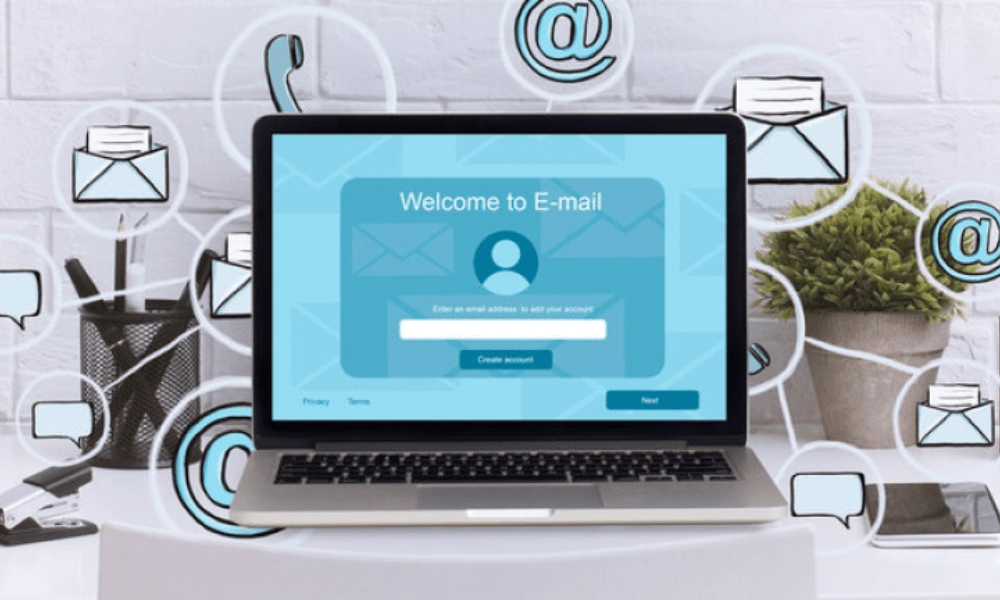
PC'deki iCloud posta kutunuza bağlanmak için Windows için iCloud yazılımını bilgisayarınıza gerekir Bu, Apple web sitesine giderek ve ekrandaki talimatları izleyerek yapılabilir. Windows için iCloud yazılımını açmanız ve Apple ID'nizle giriş yapmanız gerekir. İCloud verilerinizi PC'nizle senkronize etmek için Mail, Kişiler, Takvimler ve Görevler işaretlemeli Uygula ya tıklamalısınız
iCloud'a bağlandıktan sonra favori e-posta istemcinizi bilgisayarınızda açabilir ve e-postalarınızı kontrol edebilirsiniz. Windowsiçin iCloud yazılımı tarafından otomatik olarak yapılandırılan Outlook'u veya IMAP ve SMTP protokolünü Mac'tekiyle aynı ayarlarla yapılandırarak başka bir e-posta istemcisini kullanabilirsiniz.
Windows için iCloud yazılımını yüklemeden PC'nizdeki iCloud posta kutunuza da bağlanabilirsiniz . iCloud.com'a Chrome, Firefox veya Edge gibi bir web tarayıcısından erişmeniz ve cihaz izin veriyorsa Touch ID'niz Daha sonra çevrimiçi iCloud posta kutunuza erişmek için “Posta” simgesine tıklayabilirsiniz.
SSS
iCloud e-posta adresi nasıl oluşturulur?
iCloud e-posta adresi oluşturmak için Apple ID'nizle iCloud'a bağlanmalı ve “ iCloud Mail ” seçeneğini işaretlemelisiniz. Daha sonra @icloud.com e-posta adresini seçip onaylayabilirsiniz.
İCloud şifrenizi nasıl kurtarırsınız?
İCloud şifrenizi kurtarmak için iforgot.apple.com sitesine gitmeli ve Apple Kimliğinizi girmelisiniz. sıfırlama e-postası veya güvenilir bir cihaz kullanarak şifrenizi sıfırlayabilirsiniz
İCloud hesabınızı nasıl silebilirsiniz?

İCloud hesabınızı silmek için iCloud'a bağlı tüm cihazlarınızdan çıkış yapmanız ve “ iPhone'umu Bul ” işlevi etkinse devre dışı bırakmanız gerekir. Daha sonra gizlilik.apple.com sitesine gidebilir ve Apple Kimliğinizle giriş yapabilirsiniz. Daha sonra hesabınızın silinmesini talep edebilir ve ekrandaki talimatları takip edebilirsiniz.
İCloud posta kutunuzdaki depolama alanını nasıl artırabilirsiniz?
iCloud posta kutunuzdaki saklama alanını artırmak için ücretli bir iCloud+ planına abone olmanız gerekir. Ayarlar > [adınız] > iCloud > Depolama alanını yönet > Planı değiştir seçeneğine giderek yapabilirsiniz . ülkeye bağlı olarak değişen aylık ücret karşılığında 50 GB , 200 GB veya 2 TB arasından seçim yapabilirsiniz
E-postalar bir iCloud hesabından başka bir hesaba nasıl aktarılır?
E-postaları bir iCloud hesabından başka bir hesaba aktarmak için Outlook veya Thunderbird gibi bir e-posta istemcisi kullanmalı ve her iki hesabı da IMAP protokolüyle yapılandırmalısınız. Daha sonra e-postaları bir klasörden diğerine sürükleyip bırakabilir veya e-posta istemcisinin Dışa Aktar " veya " İçe Aktar
Çözüm
iCloud Mail, Apple ürünleri kullanıcıları için kullanışlı ve güvenli bir hizmetidir E-postalarınızı tüm cihazlarınızda senkronize etmenize ve diğer iCloud hizmetlerine erişmenize olanak tanır iCloud posta kutunuza bağlanmak için aygıt ayarlarınızdan veya iCloud.com adresinden iCloud'a Apple Kimliğinizle bağlanmalısınız. IMAP ve SMTP protokolünü yapılandırarak e-posta istemcisini kullanabilirsiniz




